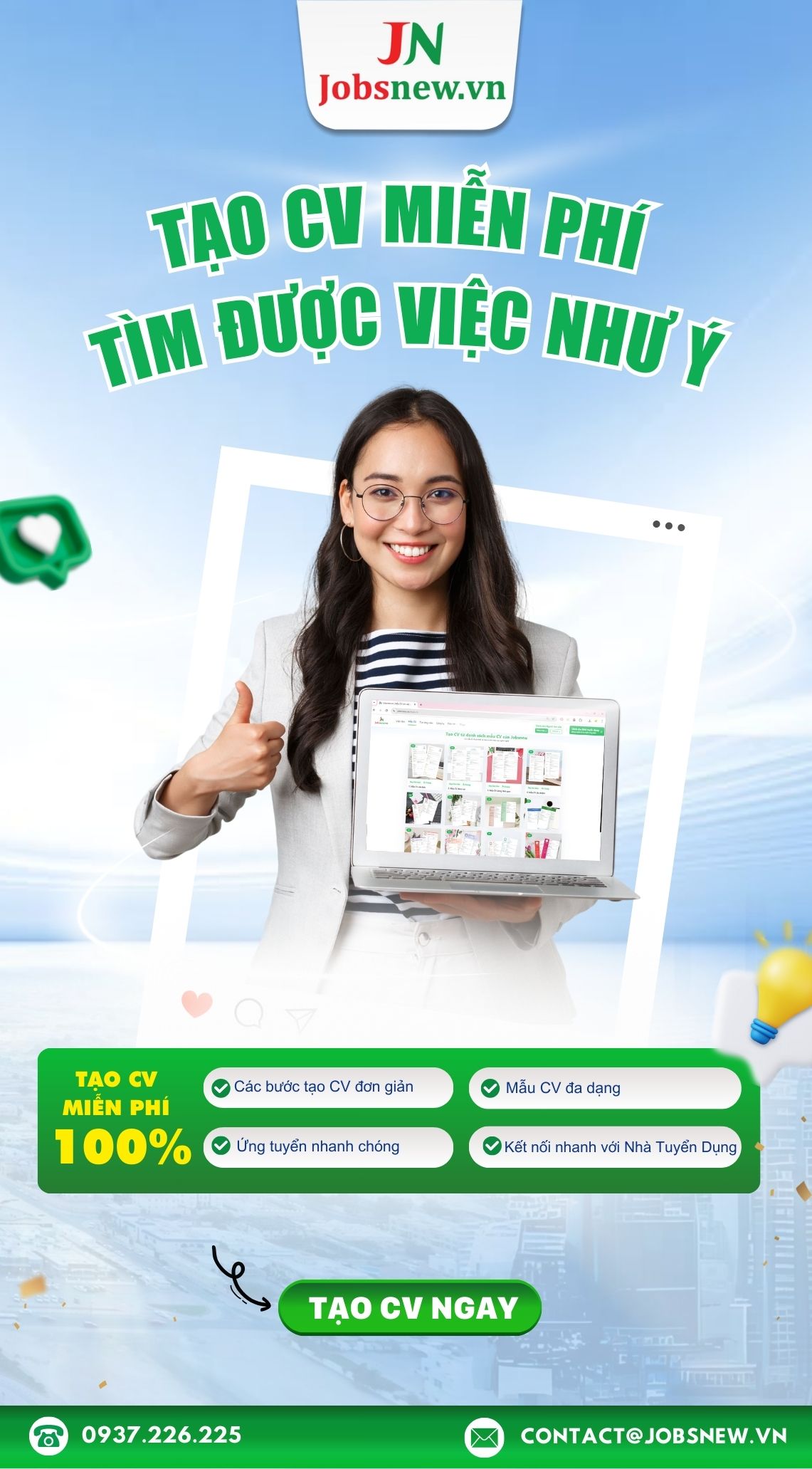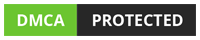Để giảm dung lượng ảnh mà không cần tải phần mềm về máy, ngoài ra, bạn có thể thực hiện các thao tác chỉnh sửa trực tiếp trên điện thoại hoặc máy tính. Điều này giúp tiết kiệm bộ nhớ và thuận tiện khi chia sẻ qua các trang web hạn chế dung lượng. Nếu bạn chưa biết cách, hãy cùng Jobsnew tham khảo cách giảm dung lượng ảnh chi tiết qua bài viết dưới đây.
Tại sao cần giảm dung lượng ảnh?

Giảm dung lượng ảnh là bước quan trọng để tiết kiệm không gian lưu trữ, tăng tốc độ chia sẻ qua mạng, cải thiện trải nghiệm người dùng trên các trang web hay giảm bớt lượng dữ liệu cần truyền tải, đồng thời làm cho ảnh dễ quản lý và dễ dàng tải lên trên các nền tảng có giới hạn dung lượng.
Các phương pháp giảm dung lượng ảnh trực tuyến
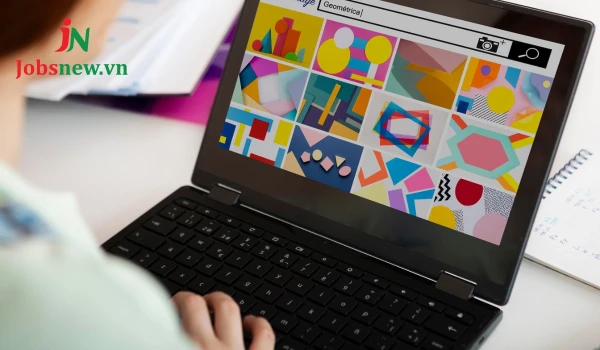
Có nhiều phương pháp giảm dung lượng ảnh online mà không cần phải tải xuống phần mềm. Dưới đây là một số cách phổ biến:
Shrink Me – Nén dung lượng ảnh hiệu quả
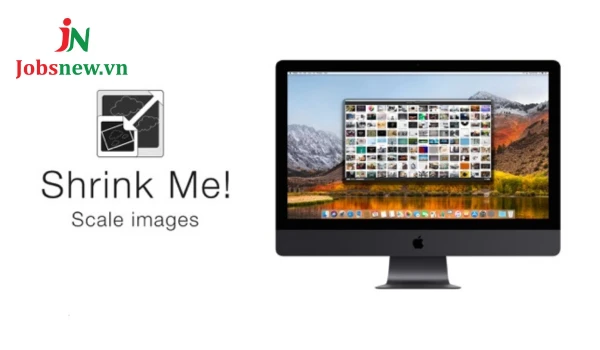
Shrink Me là một trang web hỗ trợ hiệu quả trong việc giảm dung lượng ảnh mà không hạn chế về kích thước hoặc số lượng tải lên. Ưu điểm nổi bật của Shrink Me là khả năng giảm dung lượng mà vẫn giữ nguyên chất lượng hình ảnh. Để sử dụng Shrink Me, bạn chỉ cần thực hiện vài bước đơn giản.
- Đầu tiên truy cập vào đường link shrinkme.app
- Sau đó, chọn nút “Select” để tải lên hình ảnh của bạn. Bạn có thể tải lên nhiều ảnh cùng một lúc và có hỗ trợ định dạng JPG, PNG và tệp Webp.
- Khi ảnh đã được tải lên, Shrink Me sẽ tự động giảm dung lượng mà không làm thay đổi chất lượng. Thông tin về dung lượng tối ưu và phần trăm giảm cũng sẽ được hiển thị.
- Cuối cùng, nhấn nút “Save” để tải về tập tin đã được nén.
Điều này đã giúp bạn tiết kiệm không gian lưu trữ và thuận lợi chia sẻ ảnh trên mạng mà không làm giảm chất lượng hình ảnh.
Compressnow – Giảm dung lượng ảnh online
Compressnow là một dịch vụ giảm dung lượng ảnh miễn phí với cách thực hiện vô cùng đơn giản. Bạn có thể tải lên các định dạng ảnh như JPG, GIF, JPEG, PNG mà không cần đến tài khoản. Quy trình sử dụng rất dễ dàng:
- Đầu tiên, truy cập trang web compressnow.com
- Tiếp theo, click vào mục “UPLOAD” để tải hình ảnh lên. Tại giao diện chính, bạn có thể điều chỉnh thanh nén dung lượng để chọn tỉ lệ nén ảnh. Điều này sẽ ảnh hưởng đến chất lượng của ảnh và dịch vụ mặc định tỉ lệ nén là 20%.
- Sau khi điều chỉnh, nhấn “Compress” để bắt đầu quá trình giảm dung lượng ảnh.
- Cuối cùng, click vào nút “Download” để tải về ảnh đã được nén hoặc bạn cũng có thể click chuột phải vào ảnh và chọn “Lưu ảnh” để hoàn tất quá trình.
Dịch vụ giúp giảm dung lượng ảnh một cách hiệu quả và dung lượng tối đa khi tải lên là 9MB.
Kraken – Nén ảnh mạnh mẽ

Tương đối giống với Compressnow, Kraken là một trang web giúp giảm dung lượng ảnh mà không làm thay đổi chất lượng. Để sử dụng Kraken, hãy thực hiện theo hướng dẫn sau:
- Đầu tiên, hãy truy cập trang web tại https://kraken.io/web-interface
- Tiếp theo, tại mục “Select source of images” nhấn vào phần “File uploader” để tải ảnh từ máy tính. Bạn cũng có thể tải ảnh từ URL hoặc nén ảnh từ một trang web bằng cách sử dụng “Page cruncher” nhưng cần đăng ký tài khoản để sử dụng các tùy chọn này.
- Click vào biểu tượng mũi tên bên dưới để chọn và tải ảnh từ máy tính.
- Tại mục “Select optimization mode”, bạn có thể chọn cách giảm dung lượng ảnh:
- Lossless: Nén ảnh đến mức tối đa mà không làm thay đổi chất lượng.
- Lossy: Giảm chất lượng ảnh một chút nhưng không đáng kể khi so sánh bằng mắt thường. Có hiệu suất giảm dung lượng ảnh lên đến 90%.
- Expert: Dành cho những người am hiểu về chỉnh sửa ảnh với các tùy chọn chi tiết.
- Kế đó, tại mục “Resize your images”, bạn có thể tự lựa chọn giảm kích thước ảnh hay không.
- Cuối cùng, nhấn “Download File” để tải ảnh đã được xử lý.
Optimizilla – Giảm dung lượng ảnh với công nghệ tiên tiến
Khi sử dụng trang web Optimizilla, người dùng có khả năng tự do lựa chọn dung lượng và chất lượng hình ảnh theo ý muốn. Điều đặc biệt là màn hình sẽ hiển thị trực tiếp hình ảnh trước và sau khi giảm dung lượng, giúp người dùng dễ dàng so sánh. Cách giảm dung lượng ảnh thông qua trang web Optimizilla bao gồm các bước sau:
- Đầu tiên, truy cập trang web Optimizilla tại đường link này https://imagecompressor.com/vi/
- Sau đó, chọn “Tải tệp lên” để chọn hình ảnh cần giảm dung lượng.
- Tại đây, màn hình hiển thị ảnh gốc và sau khi nén để bạn dễ dàng so sánh dung lượng. Sử dụng thanh điều chỉnh ở phía bên phải để chọn chất lượng hình ảnh mong muốn.
- Cuối cùng, sau khi điều chỉnh theo ý, nhấn “Tải xuống” để lưu hình ảnh đã được tối ưu về thiết bị.
Imagify.io – Nén dung lượng ảnh chất lượng cao
Cách giảm dung lượng ảnh trên máy tính
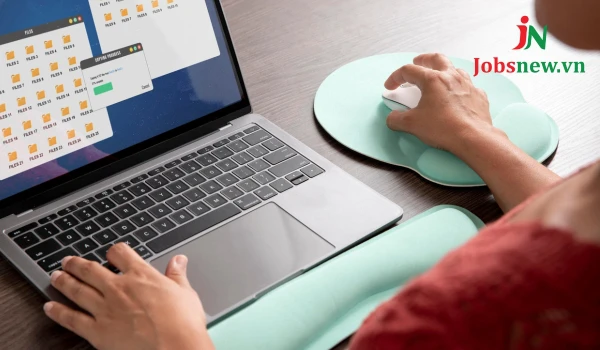
Để giảm dung lượng ảnh online trên máy tính thì có vô vàn cách khác nhau để thực hiện. Tuy nhiên, để ảnh vẫn giữ được chất lượng như ban đầu, dưới đây là một số gợi ý về cách giảm dung lượng ảnh trên máy tính mà bạn có thể tham khảo qua:
Sử dụng Paint để giảm dung lượng ảnh
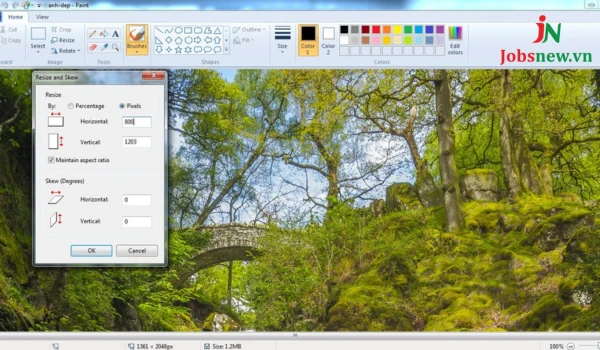
Cách giảm dung lượng ảnh thông qua tính năng Resize của công cụ Paint được rất nhiều người ưa chuộng. Dưới đây là các bước thực hiện:
- Đầu tiên, mở phần mềm Paint trên máy tính, nhấn vào thẻ “File”. Tại đây, chọn “Open” và chọn hình ảnh bạn muốn điều chỉnh dung lượng.
- Tiếp theo, nhấn vào thẻ “Home” trên giao diện của Paint, sau đó chọn “Resize” để bắt đầu quá trình giảm dung lượng ảnh.
- Trong hộp thoại Resize and Skew, tích vào Percentage để dễ dàng điều chỉnh. Nhập tỷ lệ mong muốn ở các ô Horizontal và Vertical, sau đó nhấn “OK”. Ví dụ, nếu bạn nhập 50, dung lượng ảnh sẽ giảm đi một nửa.
- Cuối cùng, nhấn biểu tượng “Save” để lưu ảnh đã được điều chỉnh về máy tính.
Đây là một cách đơn giản và hiệu quả để giảm dung lượng ảnh bằng công cụ Paint mà vẫn giữ nguyên chất lượng ảnh ban đầu.
Các công cụ khác trên máy tính để nén ảnh
Ngoài cách giảm dung lượng ảnh thông qua Paint, có nhiều công cụ khác trên máy tính giúp nén ảnh mà vẫn bảo toàn chất lượng. Dưới đây là một số công cụ khác bạn có thể sử dụng:
- Caesium: Là một ứng dụng nén ảnh miễn phí, dễ sử dụng và hỗ trợ nhiều định dạng ảnh. Bạn có thể điều chỉnh chất lượng và kích thước để giảm dung lượng mà không làm thay đổi nhiều về chất lượng.
- FileOptimizer: Không chỉ hỗ trợ nén ảnh mà còn nén nhiều định dạng file khác nhau. Điều này giúp giảm dung lượng toàn bộ các loại file trên máy tính của bạn.
- RIOT (Radical Image Optimization Tool): Là một công cụ nén ảnh đơn giản, tương thích với nhiều định dạng ảnh khác nhau. Nó cung cấp giao diện thân thiện và có thể thực hiện nhanh chóng
Giảm dung lượng ảnh trên điện thoại
Giảm dung lượng hình ảnh iPhone với Image Resizer+
Nếu bạn sử dụng iPhone, bạn có thể thực hiện việc giảm dung lượng ảnh trên điện thoại thông qua ứng dụng Image Resizer+ với các bước đơn giản sau:
- Đầu tiên, truy cập App Store để tải và cài đặt ứng dụng Image Resizer+ trên điện thoại iPhone của bạn.
- Sau khi cài đặt hoàn thành, mở ứng dụng Image Resizer+, chọn “Photos”. Màn hình sẽ hiển thị các album ảnh trên điện thoại để bạn lựa chọn hình ảnh cần giảm dung lượng.
- Tiếp theo, điều chỉnh kích thước hình ảnh giảm theo pixel hoặc phần trăm theo mong muốn của bạn.
- Sau khi quá trình giảm dung lượng hoàn tất, nhấn vào “Share” và chọn lưu vào Camera Roll.
Điều này giúp bạn dễ dàng giảm dung lượng ảnh trên iPhone và tiết kiệm không gian lưu trữ, đồng thời thuận tiện khi chia sẻ với bạn bè.
Các ứng dụng giảm dung lượng ảnh trên Android

Dưới đây là một số ứng dụng giảm dung lượng ảnh trên điện thoại Android mà bạn có thể tham khảo như: Photo Compress & Resize, Reduce Photo Size, Photo & Picture Resizer, Adobe Photoshop Express, Toolwiz Photos, Photo Resizer, và Pixlr, các ứng dụng này giúp bạn tiết kiệm không gian lưu trữ và dễ dàng quản lý hình ảnh trên điện thoại của mình.
Kết luận
Tóm lại, việc giảm dung lượng ảnh không chỉ giúp người dùng quản lý không gian lưu trữ trên điện thoại di động và máy tính một cách thuận tiện và hiệu quả, mà còn mang lại khả năng tùy chỉnh chất lượng và kích thước ảnh theo sở thích cá nhân. Điều này không chỉ tiết kiệm bộ nhớ lưu trữ mà còn duy trì được vẻ đẹp và sắc nét của hình ảnh.
Với quan điểm của tôi, các công cụ hỗ trợ giảm dung lượng ảnh trên được lựa chọn nhiều vì tính linh hoạt và dễ sử dụng, tạo ra trải nghiệm hiệu quả trong quá trình xử lý hình ảnh của người dùng. Hãy theo dõi Blog.Jobsnew.vn thường xuyên để cập nhật thêm nhiều kiến thức. Ngoài ra, bạn còn có thể tìm kiếm cơ hội việc làm thông qua những tin tức tuyển dụng mới nhất tại Jobsnew nhé!